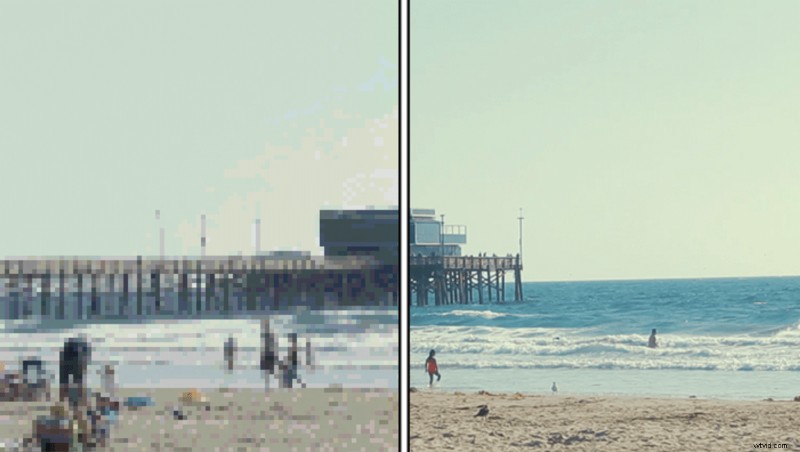
Kodowanie plików wideo może stać się szalonym wyczynem technicznym. Nie winię ludzi za korzystanie z gotowych opcji, nawet jeśli zwykle są to śmieci. Oto jak rozwiązać trzy typowe problemy w niezwykle sprytny sposób.
Oto trzy wskazówki, którymi ludzie dzielili się ze mną przez lata i na pewno zaoszczędzą Ci czasu. To nie jest artykuł techniczny i w żadnym wypadku nie jest to biblia do kodowania materiału filmowego. Niestety nie ma magicznej formuły dla każdego filmu, który zrobisz, ale możesz się zbliżyć. Kiedy używam tutaj Adobe Premiere Pro, te same ustawienia pojawiają się w większości miejsc powszechnie.
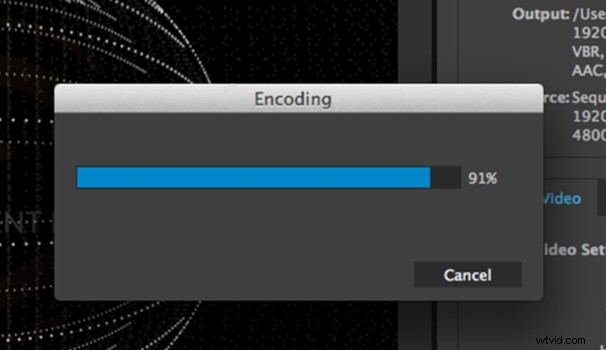
Wskazówka 1:Szybkie eksportowanie
Kończy Ci się czas, film powinien być na żywo godzinę temu. Po prostu nie możesz siedzieć i oglądać ekranu ładowania. Jak sprawić, by sprawy działały szybciej?
Poza nagrywaniem ekranu w systemie edycji, co niestety musiałem robić w przeszłości, możesz dążyć do pewnych formatów i unikać innych. Jeśli eksportujesz swój film jako MP4, powiedzmy, że jest dużo kompresji. Twój biedny komputer musi zmiażdżyć wideo do małego rozmiaru pliku. Jeśli jednak jesteś w stanie obsłużyć większy rozmiar pliku, możesz uniknąć mocno skompresowanych formatów. Na przykład korzystanie z formatu wideo Apple ProRes jest naprawdę łatwe dla twojego komputera.
Tak więc na maszynach Apple możemy użyć dowolnej wersji ProRes, a wideo będzie eksportowane z prędkością błyskawicy. Testując go dziś rano, wyeksportowałem ten sam dziesięciosekundowy film jako plik MP4 i plik Quicktime ProRes. MP4 zajęło 24 sekundy, a ProRes tylko 4. Minusem jest to, że uzyskasz większe rozmiary plików, około pięć razy większe.
Możesz założyć, że jest to bezużyteczne, ale w rzeczywistości możesz przesłać ProRes na YouTube! Nie tylko 422, ale także pełna wersja 4444. YouTube tego nie lubi i jako takie może nie dawać najlepszych wyników, ale z pewnością jest to najszybszy sposób rozpowszechniania Twojego filmu – pod warunkiem, że masz przyzwoite połączenie internetowe.
Jeśli używasz systemu Windows, możesz skorzystać formatu DNxHD firmy Avid lub formatu Cineform firmy GoPro.
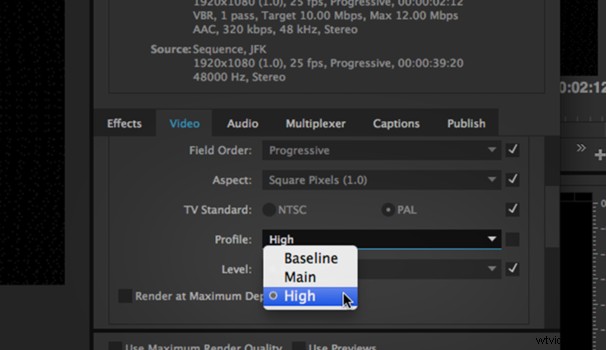
Wskazówka 2:wysokiej jakości filmy przesłane do YouTube
Nie będę wpadał w króliczą norę przesyłania do YouTube i jakich ustawień użyć tu i tam, ale powiem Ci, że jest jedno ustawienie, które znacznie poprawi jakość Twojego materiału online.
Podczas eksportowania wideo H.264/MP4 można ustawić profil. Określa, ile Twój komputer może faktycznie zrobić z filmem i ile „narzędzi” może wykorzystać. Domyślnie jest to ustawione na Main, które jest zwykle używane w telewizji o standardowej rozdzielczości. Polecam przełączyć to na Wysokie, które jest używane w przypadku formatów o wyższej rozdzielczości. To doda Twoim treściom YouTube i Vimeo dodatkowego impulsu.
Jedyną wadą takiego postępowania jest to, że komputerom może być trudno odtwarzać plik, dopóki nie będzie on online. Na przykład, jeśli wyślesz komuś ten plik pocztą e-mail, a on go pobierze, odtwarzanie może być przerywane. To, co robimy, gdy używamy High Profile, to dostarczanie YouTube więcej danych, niż potrzebuje, tak aby po kompresji wideo pozostało więcej danych. Należy jednak uważać, że wysłanie tego pliku bezpośrednio do klienta może nie zadziałać, gdy nie można być pewnym, że jego komputer będzie wystarczająco wydajny, aby go poprawnie odtworzyć.

Wskazówka 3:unikaj wielu ruchomych obiektów w swojej ramce.
Jestem pewien, że wszyscy widzieliśmy reklamę perfum Spike'a Jonze. Czy ktoś zauważył, jak na końcu film wygląda jak papka? Dzieje się tak dlatego, że kiedy przeskakuje przez oko, wszędzie są rozrzucone cząsteczki. Kompresja wideo musi uwzględniać o wiele więcej elementów układanki, a do pracy jest tylko tyle danych. Zamiast zwiększać rozmiar pliku, po prostu kompresuje twój film. Tom Scott wspaniale to wyjaśnia w ostatnim filmie.
Jeśli więc chcesz uzyskać jak najczystszy obraz, unikaj wypełniania kadru ruchomymi obiektami, kiedy tylko możesz. Oczywiście czasami wygląda to zbyt fajnie, aby tego uniknąć. Warto również zauważyć, że słynny film Sony Bouncy Ball w San Francisco nie spada na tę przeszkodę. Obraz jest wyraźny jak dzień. Mogę tylko założyć, że jest to spowodowane fotografowaniem w zwolnionym tempie, a ich niesamowite aparaty przede wszystkim unikają silnej kompresji.
Mamy nadzieję, że te wskazówki są dalekie od zwykłego „po prostu wyłącz rozmycie ruchu!” porady i oszczędzą Ci bólu głowy w przyszłości.
Jeśli ktoś chce zagłębić się w szczegóły, dlaczego istnieją te wskazówki, jest wspaniały dwuczęściowy samouczek autorstwa Davida Konga, który uwielbiam polecać innym. Sprawdź to, jeśli masz ochotę na więcej informacji.
Aktualizacja:
W nowej wersji programu Adobe Premiere Pro i After Effects z 2017 r. formaty wideo DNxHD i DNxHR są dostępne natywnie. Nie ma potrzeby instalowania czegokolwiek z Avida, aby działały.
